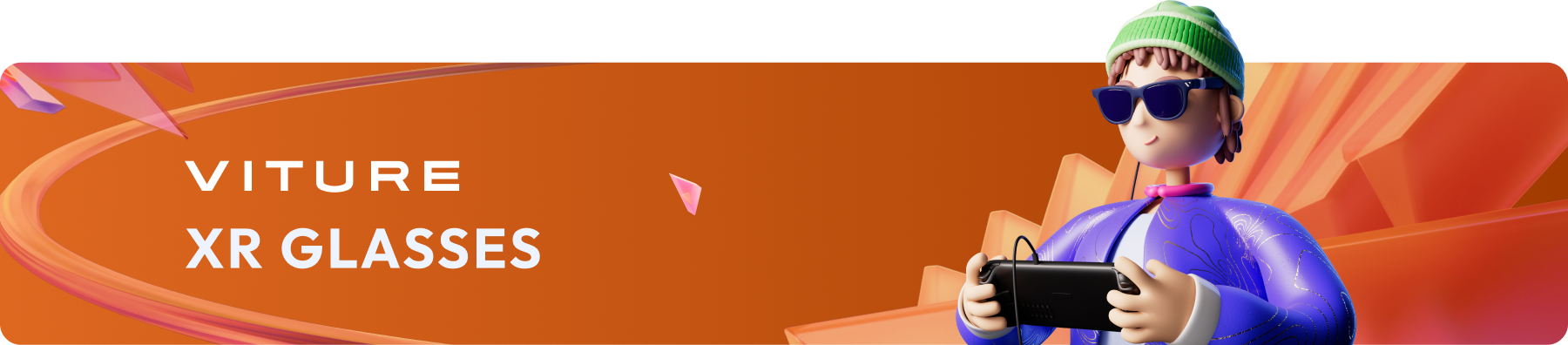
Immersive 3D for Windows: すべてを圧倒的な3D体験に変える
Introduction
Immersive 3D は、最先端の AI と VITURE 独自の 3D アルゴリズムを組み合わせた革新的な技術で、没入感のある圧倒的な3D体験を提供します。生産性を高めたいプロフェッショナル、エンターテイメントを楽しみたいユーザー、そして熱心なゲーマーにとっても、Immersive 3D はデジタルコンテンツとの関わり方を一変させる、圧倒的な視覚体験を提供します。
Immersive 3D は最新の AI 処理技術を活用して、通常の 2D コンテンツをリアルタイムで奥行きのある 3D 映像へと変換します。フレームごとの奥行き情報や空間位置関係を分析することで、卓越した映像品質を維持しながら遅延を最小限に抑え、自然で没入感のある 3D 効果を実現します。
Immersive 3D for Windows をダウンロード ※クリックすると自動的にダウンロードが開始されます。
Immersive 3D の開始方法
XR グラスのファームウェア更新
最適なパフォーマンスを維持するために、ファームウェアを最新バージョンに更新してください。
システム要件
対応言語
Immersive 3D for Windows は、以下の言語をサポートしています:
表示言語はデフォルトで英語ですが、対応している場合はシステム言語に自動で切り替わります。
ダウンロードとインストール
XR グラスの接続
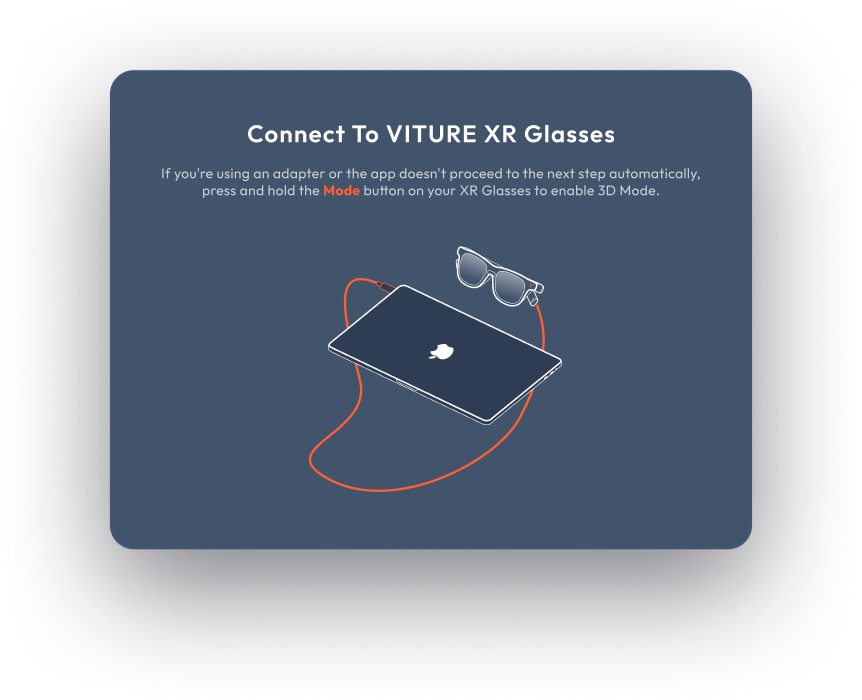
ディスプレイレイアウトの選択
XRグラス接続後、画面に2つの画面レイアウトオプションが表示されます。好みのレイアウトを選択してください:
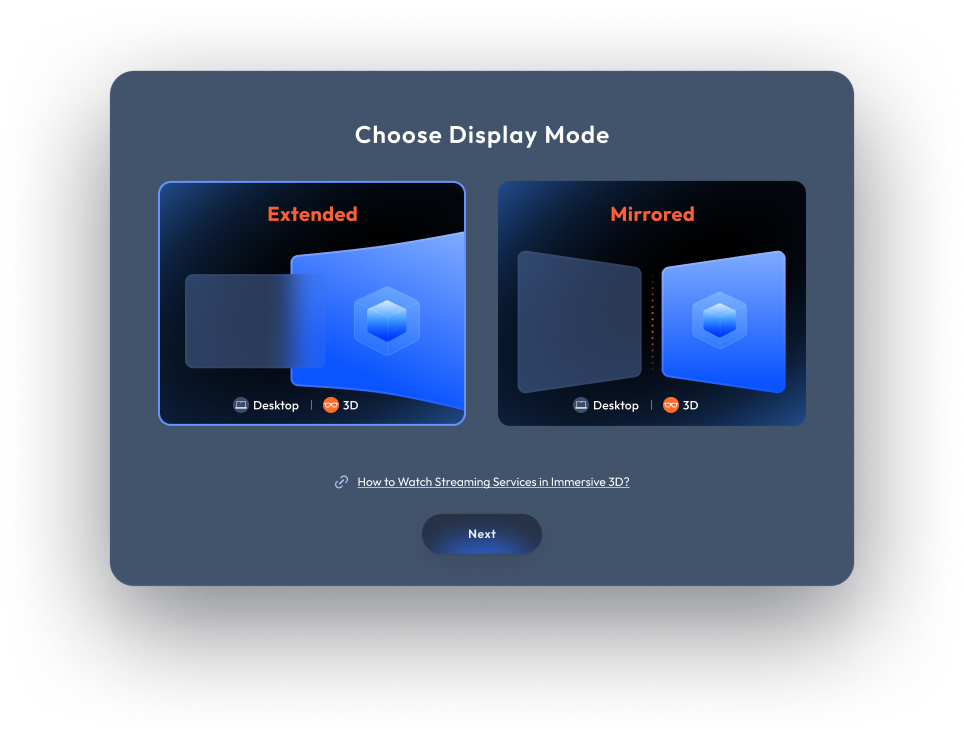
レンダーモード
多様な Windows PC に対応するため、Immersive 3D 体験を最適化する2つのレンダーモードを提供します:
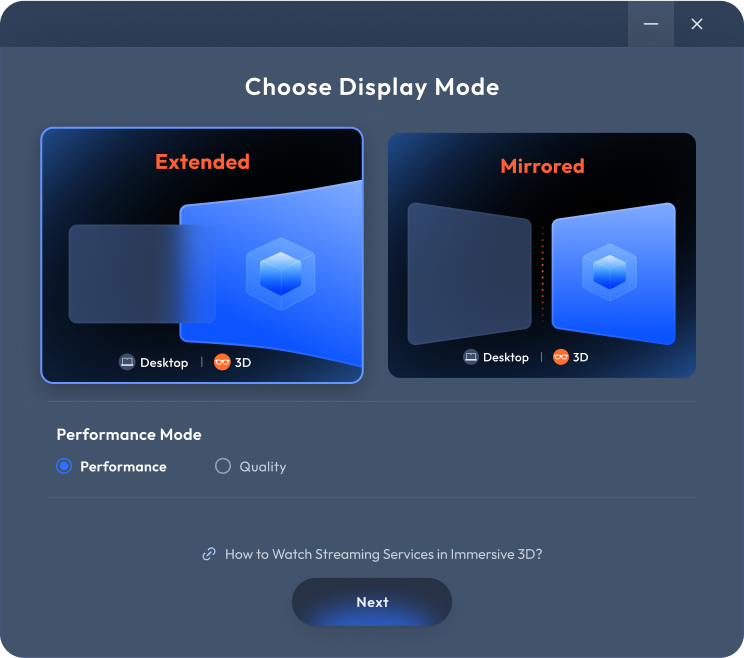
※注意:今後のリリースでは、NVIDIA GPUを搭載したPCにおいてこのオプション(クオリティモードとパフォーマンスモードの選択肢)は削除される予定です。NVIDIA GPUはCUDA処理性能に優れているため、両モードのパフォーマンス差がほとんどなくなるためです。そのため、NVIDIA GPUをご使用の方にはこの設定項目が表示されなくなります。最適なパフォーマンスのために、グラフィックドライバを最新バージョンに更新することを推奨します。
アプリの起動
ディスプレイレイアウトを選択後、「起動」 をクリックして Immersive 3D を開始します。XRグラスは自動的に 3D モードに切り替わります。
注意:XRグラスを DisplayPort Alt ModeをサポートするUSB-Cポートに直接接続せず、アダプターを使用している場合は、XRグラスのモードボタンを長押しして手動で 3D モードを有効にする必要があります。
パフォーマンスと互換性
パフォーマンス仕様
Immersive 3Dはさまざまなハードウェア構成でテストされています。パフォーマンスはデバイスの仕様、使用時間、消費電力によって異なる場合があります。
コンテンツ互換性
Immersive 3Dは、さまざまなコンテンツとプラットフォームとの幅広い互換性を確保しています:
注意:DRM制限を回避するため、ブラウザのGPUアクセラレーションを無効にしてください(詳細な手順は以下を参照)。
ストリーミングサービスをImmersive 3Dで視聴
Netflix や Disney+ などのストリーミングサービスを Immersive 3D で楽しむには、以下の手順でブラウザを設定してください:
Immersive 3D でゲームをプレイ
Immersive 3D は GPUリソースを利用するため、ゲームと同時に実行させるには追加の処理能力が必要です。特に AAA ゲームを 60FPS でスムーズにプレイするには、NVIDIA RTX 4080 以上のGPUの使用を推奨します(性能比較のために信頼できる GPU ベンチマークランキングを参照してください)。
パフォーマンステスト結果:
設定のカスタマイズ
Immersive 3D は、アプリを終了せずにさまざまなカスタマイズが可能です。システムトレイから設定を変更できます。
ディスプレイモードの切り替え
拡張モードとミラーリングモードを簡単に切り替えられます。
注意:切り替え中に画面がちらついたり一時的に黒くなることがありますが、これは正常な動作で、数秒で完了します。
レンダーモードの切り替え
クオリティモードとパフォーマンスモードを切り替えられます。
注意:ディスプレイモードの切り替えと同様に、画面がちらついたり一時的に黒くなることがありますが、これは正常な動作で、数秒で完了します。
内蔵ディスプレイの無効化
このオプションを選択すると、デバイスの内蔵ディスプレイをオフにし、XRグラスのディスプレイのみでの操作が可能になります。プライバシー重視の作業に最適です。
※注意:内蔵GPUと外部GPUの両方を搭載したゲーミングノートPCでは、システムの制約により Immersive 3D のパフォーマンスが制限される場合があります。滑らかな60FPS体験を実現するには、内蔵ディスプレイを無効化してください。
深度レベル
Immersive 3Dは、3D体験を調整するための3つの深度レベルを提供します:
###イマーシブモード
特定の用途に合わせ、パフォーマンスとクオリティを最適化する特別なモードです:
XRグラスのコントロール
Immersive 3D には、XRグラスを簡単に管理するための便利なオプションが含まれています: